电脑连麦克风没有声音怎么办 电脑耳机插上有声音没麦克风怎么办
更新时间:2024-07-19 11:44:40作者:xiaoliu
最近有很多人在使用电脑连麦克风时遇到了问题,即电脑连上麦克风却没有声音,而有些人在插上耳机后虽然有声音,却发现麦克风却无法正常工作。这些问题给人们的日常使用带来了很多困扰。这些问题可能是由于一些常见的设置问题或硬件故障导致的。下面我们来看看这些问题的可能原因以及解决方法。
操作方法:
1.首先打开电脑,右键点击系统底部的开始菜单,在菜单里点击"所有应用"选项.
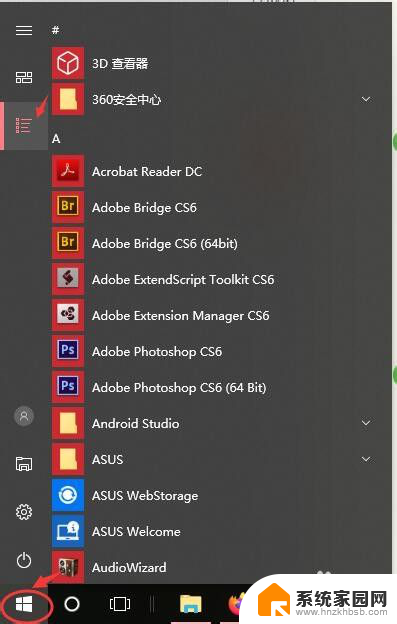
2.在所有应用里,找到windows系统文件夹下的"控制面板"功能.

3.在打开的控制面板界面,点击"硬件和声音"的选项.
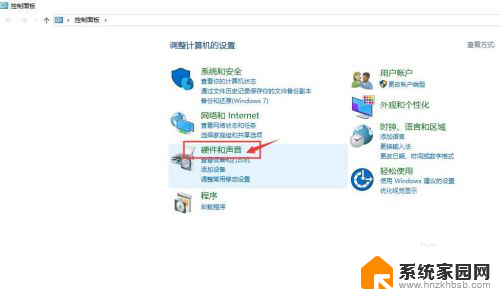
4.在打开的"硬件和声音"页面,点击"管理音频设备"选项.
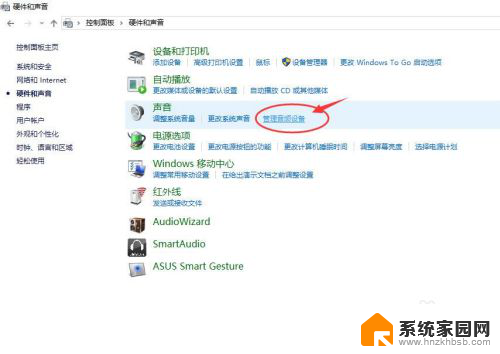
5.在"声音"页面,点击页面顶端的"录制"标签卡.然后鼠标双击"麦克风"图标,打开麦克风设置页面.
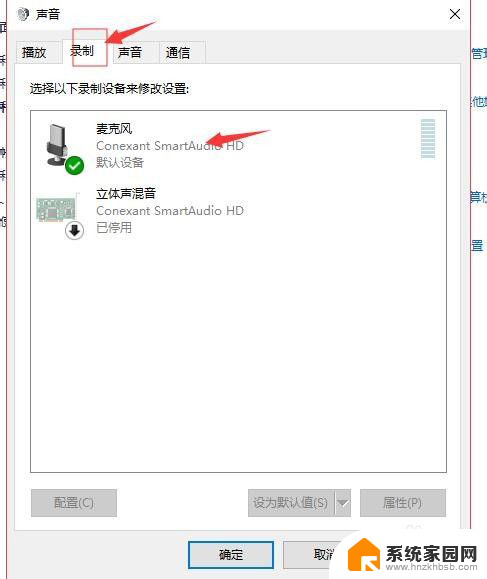
6.在麦克风属性页面,切换到"级别"标签卡,把麦克风的音量按键调到最右边,即最大音量.请注意麦克风图标上有没有显示静音状态,如果图标上显示有静音.请点击这个麦克风图标,把静音关闭掉.
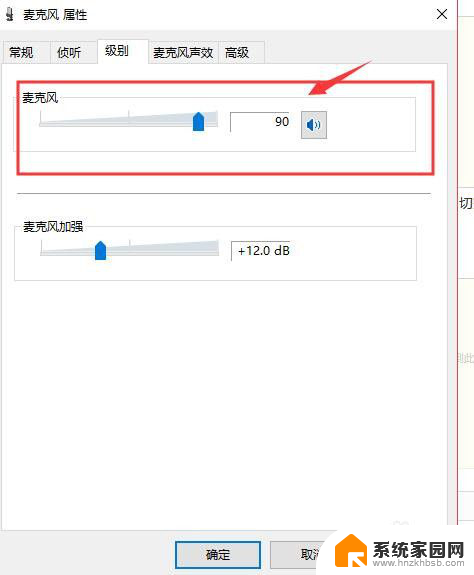
7.如果感觉麦克风声音还不够大,我们可以在当前页面调节"麦克风加强"选项里麦克风的音量.请把声量按钮向右移动,移动到底为最大音量,根据自己需要调节,最后点击底部的"确定"按钮保存设置并关闭当前页面.
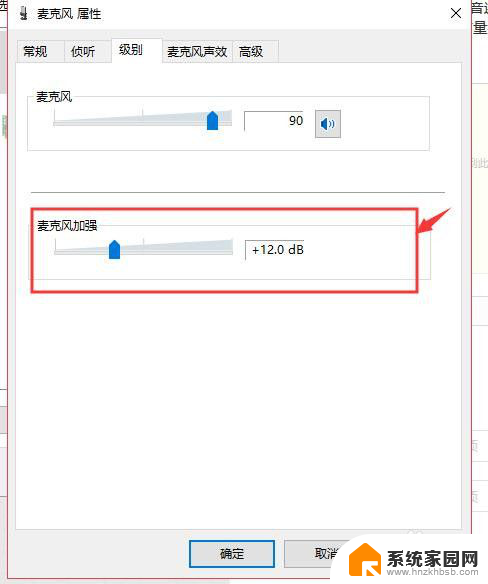
以上是解决电脑麦克风没有声音的全部内容,如果您遇到这种情况,可以按照以上方法来解决,希望这些方法能对大家有所帮助。
电脑连麦克风没有声音怎么办 电脑耳机插上有声音没麦克风怎么办相关教程
- 耳机插上没有麦克风 耳机插电脑有声音但没有麦克风
- 手机麦克风没有声音怎么办 手机麦克风没有声音怎么办
- 电脑插耳机没麦克风 耳机插电脑没声音有麦克风
- 为什么耳机麦克风说话没声音 电脑耳机声音正常但麦克风没有声音怎么办
- 耳机接上麦克风没有声音 耳机插电脑有声音但麦克风没有反应
- 为什么电脑插上耳机没有麦克风 耳机插电脑只有声音没有麦克风
- 为什么电脑插了耳机麦克风没有声音 电脑耳机有声音但麦克风无输出
- 戴尔没有麦克风 戴尔台式电脑麦克风没声音怎么解决
- 麦克风没有声音是什么原因 电脑麦克风突然没有声音怎么办
- 戴尔麦克风没声音 戴尔电脑麦克风没声音怎么调试
- 电脑微信怎么在手机上退出登录 手机怎么退出电脑上的微信登录
- 打开检查作业 如何使用微信小程序检查作业
- 电脑突然要求激活windows 如何解决电脑激活Windows问题
- 电脑输入密码提示错误 电脑密码输入正确却提示密码错误
- 电脑哪个键关机 电脑关机的简便方法是什么
- miwifi无法连接internet 小米路由器无法访问网络怎么设置
电脑教程推荐